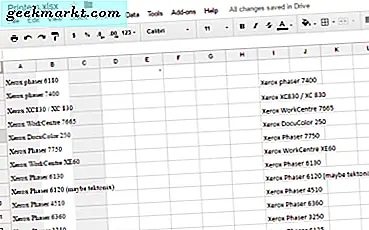Kinesiske smartphones er kommet langt både med hensyn til kvalitet og specifikationer. Udover at være yderst billige, har de dog noget andet til fælles. Bloatware! Jeg har en Realme-telefon, og udover masser af ekstra apps som browser, nyheder, vejr skal jeg også beskæftige mig med Oppo-appbutikken, der dukker op hver gang jeg prøver at downloade en app fra Google Play Butik. Selvom du ikke kan fjerne al bloatware, kan du stadig afinstallere de fleste af dem. Så hvis du ikke er fan af disse apps, er her Sådan fjernes Bloatware fra kinesiske telefoner uden rod.
Læs bedst Populære kinesiske apps-alternativer til bedre privatliv
Sådan fjernes Bloatware fra dine kinesiske telefoner
Denne metode bruger Android Debug Bridge (ADB) og pc'er Command-Line til at afinstallere apps fra din telefon, du kan ikke kun bruge dette til at fjerne, hvad du betragter bloatware, men også andre apps. For at fjerne bloatware fra din telefon skal du bruge tre ting, din telefon, et USB-kabel og en bærbar computer (PC eller Mac fungerer begge). Du bliver også nødt til at installere Minimal ADB til (Windows | Mac) og Package Viewer-appen, som hjælper os i skridt fremad.
For det første skal du aktiver 'USB-fejlretning' i 'Udviklerindstillinger'. Men da dette er en skjult menu, skal du også aktivere dette. For at gøre det skal du gå til Indstillinger og rulle ned til Om telefonen og finde Build Number. Hvis du ikke finder det i hovedafsnittet Om indstilling af telefon, skal du kigge efter det i indstillingen Version. Nu tryk kontinuerligt på Build Number, indtil du ser en prompt "Du er nu i Developer Mode"

Efter dette gå til hovedsiden Indstillinger igen, og vælg Tilføjelsesindstillinger. Nu rul ned til Developers Option, og aktiver USB-fejlfinding. Dette viser dig en Tillad USB-fejlretningsprompt, tryk blot på OK.

Når du er færdig, tilslut din telefon til den bærbare computer og vælg 'File Transfer'. Du får også hurtig bede om tilladelse til 'Tillad altid denne computer til fejlretning'. Tryk på muligheden for at markere prompten og klikke på Tillad.
Gå nu blot til din telefons rodmappe og skriv CMD på værktøjslinjen, som åbner kommandopromptvinduet.

Før du går videre og afinstallerer apps, skal du have pakkenavnet for hver app, du skal afinstallere. Åbn Package Viewer-appen, som vi installerede på det første trin, og rul til den app, du vil afinstallere. Hver app har en pakke svarende til com.realmestore.app (Realme Store). Skriv dette ned, da vi har brug for det senere.

Nu skal du bruge følgende kommando i kommandolinjen, skriv ADB-enheder og tryk Enter. Det viser dig serienummeret på den tilsluttede enhed. Det betyder, at du er klar til at gå. Skriv derefter ADB-skal og tryk Enter igen.

Dette er det sidste trin, hvor vi afinstallerer apps ved hjælp af kommandoen, pm afinstallerer -k –bruger 0 com.realmestore.app. Du kan erstatte app-pakkens navn med en hvilken som helst app efter eget valg. Skriv kommandoen, og tryk på Enter igen. Det er det, hvis du ser succesmeddelelsen, har du afinstalleret appen uden problemer!

Ting at huske
Jeg er sikker på, at du prøver at afinstallere al bloatware fra din telefon med det samme, men der er en fangst. Du finder ikke nogle apps i pakkefremviseren, og der er ikke en måde at fjerne dem på. En af dem er Oppo Store, som Realme-brugere kan finde. For det andet skal du ikke afinstallere nogen systemapps, såsom SystemUI, File Manager, Messages-appen, Fotos osv., Da disse er tværafhængige for, at systemet fungerer korrekt.
Afsluttende bemærkninger
De fleste af telefonproducenterne giver mulighed for at skjule ikoner i de mange indfødte. Hvis du ikke vil bruge ovenstående mulighed, kan du bare bruge den til at skjule alle de ikoner, du ikke vil se. Selvom dette ikke frigør plads eller forhindrer apps i at holde øje med dig, får det appskuffen til at se ren ud. Du har også mulighed for at deaktivere et par apps, hvilket er en fantastisk måde at begrænse enhver form for adgang til internettet eller dine data. Endelig, så fjollet som det måske lyder, skal du trykke og holde på en app, og du kan være heldig, hvis du ser en afinstallationsmulighed.